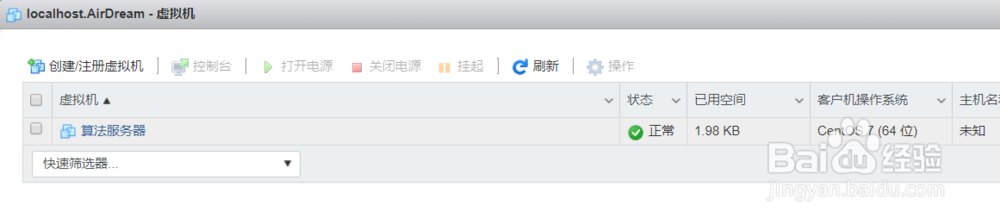1、记下提示无效的主机名称前面那一串无效字符,例如我们上面那张图片里的就是:/vmfs/volumes/5a5796d-2dfa014f-a7e9-801844edb8aa,然后在ESXI的主机页面点击操作,然后点击服务,打开ESXI的shell模式:

2、通过终端页面登录到ESXI主机的shell界面,执行命令ls -l /vmfs/volumes/此时我们会发现两个目录的名称和我们刚才记录的串字符中间的那串一样。

3、进而我们可以确定这台虚拟机实际上是保存在datastore4这个目录下。然后我们在ESXI的主机页面,点击创建虚拟机,选择新建。

4、在主机信息页面填写主机的详细信息,主机名一定要和显示无效的主机名相同,比如刚才我们痘痉颔湄那个显示无效的主机名是算法服务器,我们这里新建的主机名就得是算法服务器。其他信息随便选,然后点下一步,选择虚拟机的存储位置,选择和第3步里datastore4不同的目录,比如选择datasotre1、2、3都可以,然后点一下步,点完成,虚拟机创建完毕。


5、点击ESXI web client页面左边的存储,然后点击数据存储浏览器,点击datastore4,就是第3步里无效虚拟机的位置,点击创建目录,目录名称就是无效的虚拟机名称,就是算法服务器。
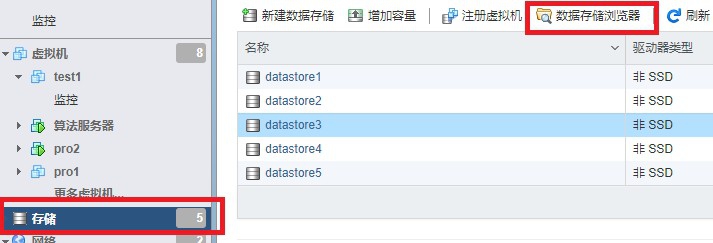

6、创建完成后,再点击刚才新建的虚拟机存放目录,刚才我放到datastore3目录下,点击那个目录,可以看到算法服务器目录,点击那个目录,可以看到很多以算法服务器开头的文件,点击算法服务器.vmx,然后点击复制

7、将这个文件复制的位置选择为刚才创建的datastore4下面的算法服务器,等到蚨潍氢誊移动完成,在移动完成的文件上点击右键,选择注册虚拟机。此时会提示报错,该虚虞蔫地咖拟机已注册。然后我们回到主机页面,拉到页面下方的提示信息位置,可以看到这样一条信息,提示指定的项、名称或标识符“6”已存在,记下这个数字。


8、再回到刚才登录的ESXI页面,执行下面这个命令:vim-cmd vmsvc/unregister 6执行成功后我们刷新web页面,就能看到无效的虚拟机已经消失了,说明无效虚拟机已经成功删除了。只剩下刚才我们创建的同名虚拟机,如果这个虚拟机也不需要的话,可以直接删除。